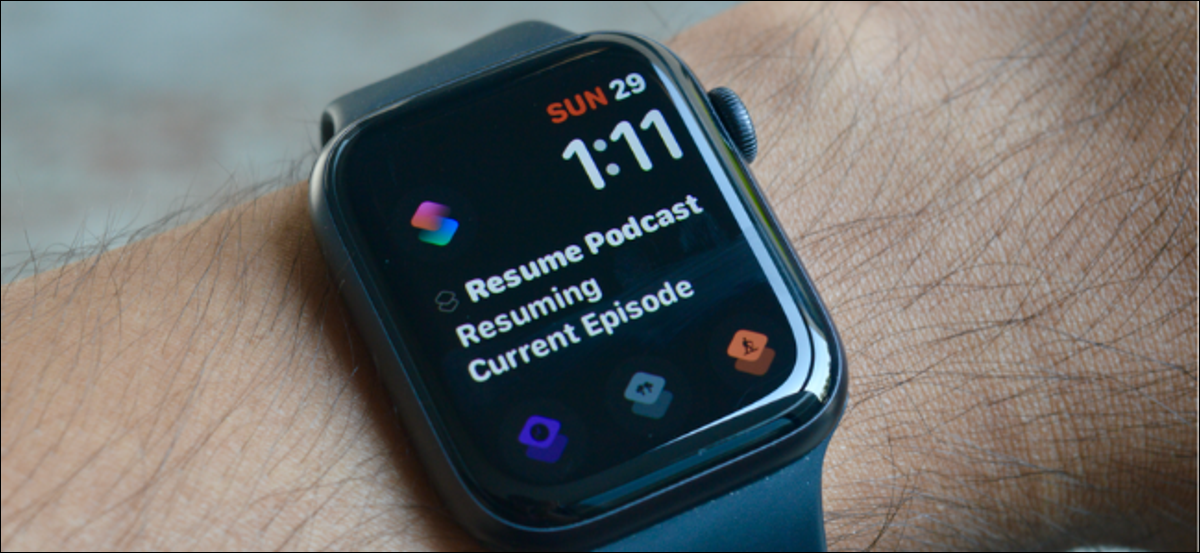
IPhone-Verknüpfungen helfen Ihnen, Aufgaben zu automatisieren, egal wie einfach oder kompliziert sie sind. Aber, Wussten Sie, dass Sie einige Ihrer Verknüpfungen direkt auf Ihrer Apple Watch und direkt über Ihr Zifferblatt ausführen können??
Wenn Sie watchOS verwenden 7 und höher auf der Apple Watch (e iOS 14 und höher auf dem iPhone), Sie können die Shortcuts-App auf Ihrer Smartwatch verwenden, um Shortcuts zu aktivieren. Die iPhone Shortcuts App erkennt automatisch Verknüpfungen, die auf der Apple Watch ausgeführt werden können, und fügt sie einem separaten Ordner hinzu “Apple-Uhr”.
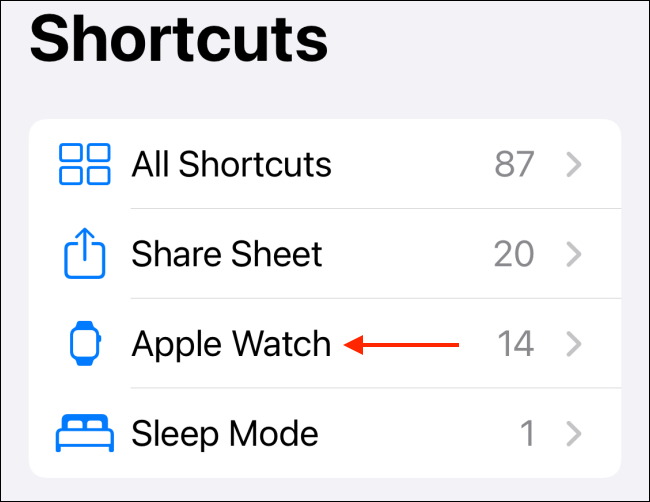
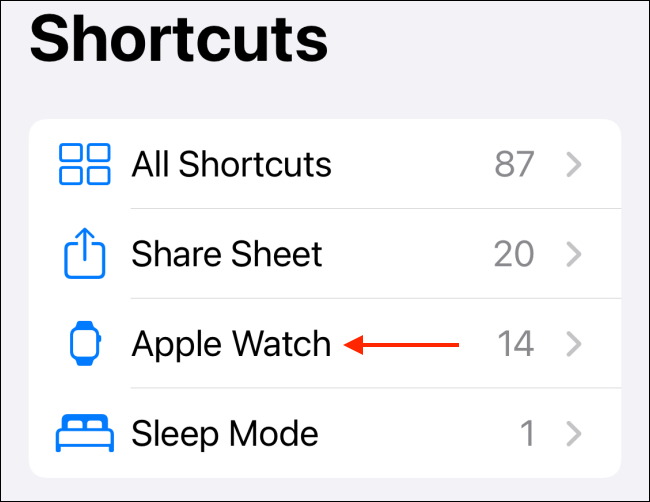
Notiz: Sie können Apple Watch-Verknüpfungen manuell aus automatisch generierten Ordnern hinzufügen und entfernen. Weitere Informationen finden Sie in unserer vollständigen Anleitung zur Verwendung der Shortcuts-App auf der Apple Watch..
VERBUNDEN: So verwenden Sie Verknüpfungen auf der Apple Watch
In dieser Anleitung, Wir werden uns darauf konzentrieren, vorhandene Apple Watch-Verknüpfungen direkt zum Zifferblatt hinzuzufügen. Einmal hinzugefügt, Sie können einfach die Verknüpfung berühren und bestätigen, um sie zu aktivieren.
Entscheiden , Navigieren Sie zu dem Zifferblatt, dem Sie die Verknüpfung als Komplikation hinzufügen möchten. Nächste, halte das Zifferblatt gedrückt. Auf der Speisekarte, wähle die Schaltfläche “Bearbeiten”.
Jetzt, Wischen Sie nach links, um zum Abschnitt zu gelangen “Komplikationen”. Hier, Tippen Sie auf die Komplikation, die Sie ändern möchten.
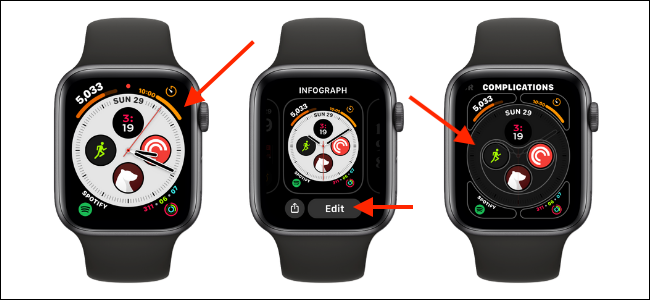
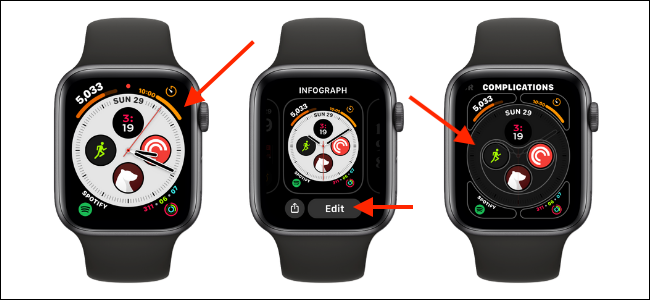
Verwenden Sie die Digital Crown, um durch die Liste aller verfügbaren Anwendungen und Komplikationen zu scrollen. Hier, Auswählen einer Verknüpfung aus dem Abschnitt “Verknüpfungen”. Wenn Sie Ihre Verknüpfung hier nicht finden können, tippe auf den Knopf “Plus” So zeigen Sie eine Liste aller verfügbaren Verknüpfungen an.
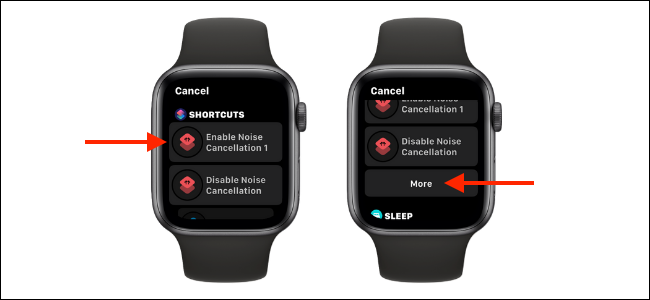
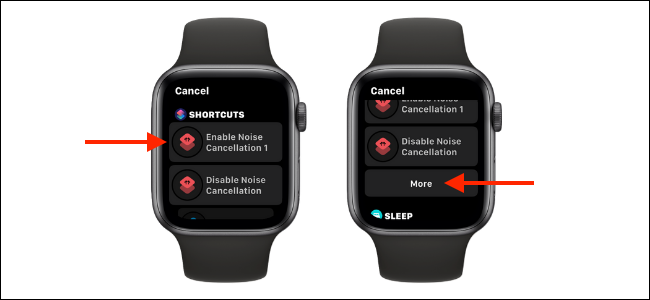
Sobald die Verknüpfung hinzugefügt wurde, Sie werden es in der Vorschau sehen. Drücken Sie einmal auf die digitale Krone, um das Design zu speichern. Drücken Sie die digitale Krone noch einmal, um zum Zifferblatt zurückzukehren.
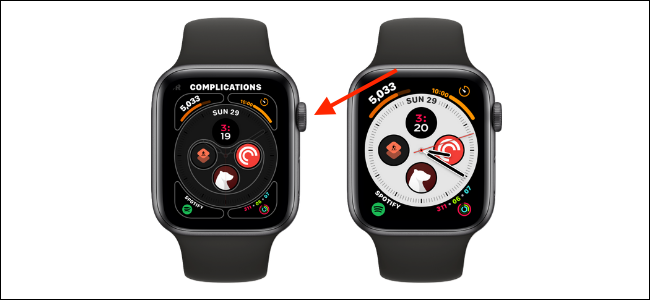
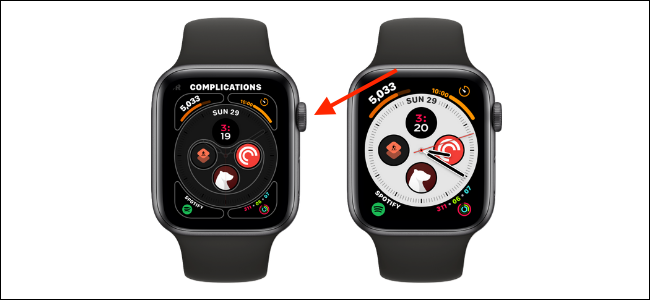
Sie werden sehen, dass die Verknüpfung zum Zifferblatt hinzugefügt wurde.
Tippen Sie einfach auf die Verknüpfung, um sie zu aktivieren. Auf dem nächsten Bildschirm, wähle die Schaltfläche “Lauf” und ggf. Informationen eingeben. Sobald die Verknüpfung ausgeführt wird, Sie sehen eine visuelle Bestätigung der Shortcuts-App.
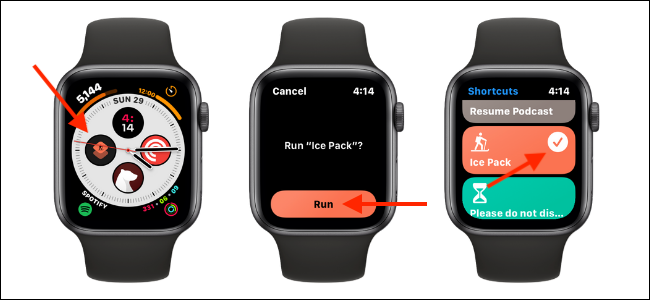
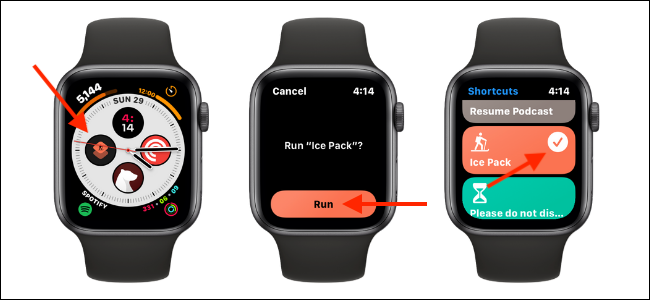
Neu bei der Apple Watch-Personalisierung? So holst du das Beste aus den Zifferblattkomplikationen auf der Apple Watch heraus.
VERBUNDEN: So holen Sie das Beste aus Ihren Apple Watch-Komplikationen heraus






